Autor:
Randy Alexander
Dátum Stvorenia:
3 Apríl 2021
Dátum Aktualizácie:
1 V Júli 2024
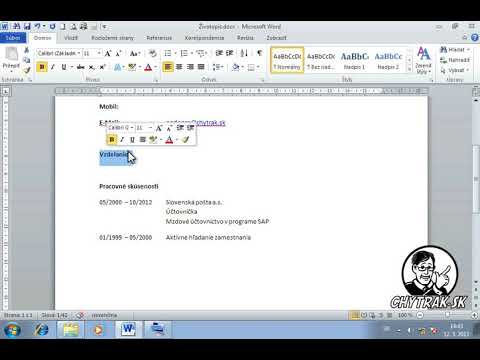
Obsah
Životopis podrobne popisuje pracovné skúsenosti, vzdelanie, schopnosti a úspechy človeka. Štandardný životopis pre prácu by mal byť jasný, stručný a ľahko čitateľný. Pri písaní životopisu ho uvádzajte čistým, elegantným a čistým hlasom. Microsoft Word ponúka možnosť vytvorenia šablóny pre pokračovanie pomocou šablón, alebo si môžete vytvoriť vlastnú pomocou formátov v programe Word.
Kroky
Metóda 1 z 3: Vytvorenie životopisu zo šablóny (Word 2003, 2007, 2010, 2013)
Použite vstavanú šablónu Wordu. Ako prvý krok otvorte nový dokument v programe Word kliknutím na „Nový“ v ponuke Súbor. Po otvorení stránky nového dokumentu si môžete vybrať z mnohých vstavaných šablón programu Word. Kliknite na „Šablóny“ a vyberte obnovenú šablónu, ktorú vidíte na stránke.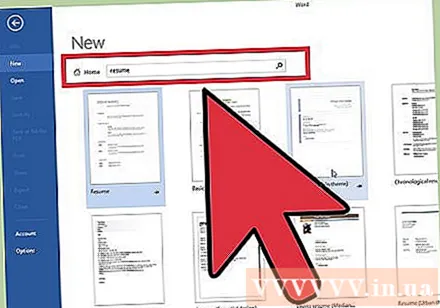
- V programe Word 2007 musíte kliknúť na „nainštalované šablóny“.
- V programe Word 2010 vyberiete „vzorové šablóny“ (napríklad šablóny).
- V programe Word 2011 vyberte možnosť „nové zo šablóny“ (vytvorte novú stránku zo šablóny).
- V programe Word 2013 sa šablóna zobrazí po kliknutí na tlačidlo Nové.
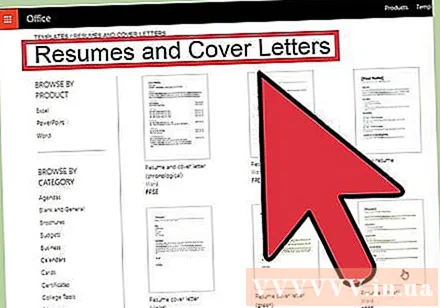
Stiahnite si šablónu životopisu v programe Word. Word je dodávaný s mnohými zabudovanými šablónami, ktoré môžete použiť, ale stále máte viac možností ako v Office Online. Šablónu životopisu nájdete v databáze a stiahnite si tú, ktorá sa vám páči. Otvorte nový dokument a vyhľadajte „obnovenie“ v sekcii Microsoft Office Online.- V programe Word 2013 sa po kliknutí na tlačidlo „Nové“ zobrazí veľa šablón a vyhľadávací panel s textom „vyhľadávať šablóny online“ (vyhľadať šablóny online).
- Po vyhľadaní nájdete rôzne šablóny na pokračovanie, ktoré si môžete vyskúšať.

Stiahnite si šablóny priamo z Office Online. Šablóny môžete prezerať a sťahovať priamo z Office Online bez nutnosti použitia Wordu. Stačí ísť na https://www.templates.office.com a kliknúť na životopis a žiadosť o zamestnanie. Túto položku nájdete v module „Prehliadať podľa kategórie“ na ľavej strane obrazovky.- Tu si môžete prezrieť rôzne šablóny pre pokračovanie a obnovenie, ktoré sú úplne zadarmo a dajú sa upravovať v programe Word.
- Možno budete musieť byť prihlásení do online účtu Microsoft, aby ste mohli používať šablónu.
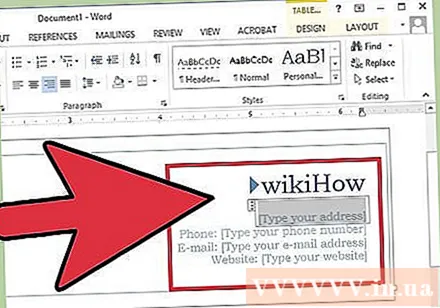
Skončiť šablóna. Po výbere šablóny, ktorá vyzerá profesionálne a hodí sa k hľadanej práci, môžete odstrániť predvolený text a pridať osobné informácie. Formát, vzhľad a rozloženie sú základnými bodmi štandardného životopisu, ale tiež nemôžu skryť pravopisné chyby, gramatické chyby alebo piskľavé akcenty.- Uistite sa, že ste si do životopisu starostlivo zapísali všetky podrobnosti a postupovali ním po jednom.
- Všetky verzie Wordu od roku 2003 do roku 2013 prichádzajú s niekoľkými zabudovanými šablónami pre obnovenie.
Vytvorte životopis pomocou sprievodcu (iba Word 2003). Ak používate program Word 2003, môžete použiť integrovaného sprievodcu. Prevedie vás celým procesom písania a formátovania životopisu. Prvým krokom je kliknutie na „Nové“ v ponuke Súbor. Otvorí sa tabla úloh Nový dokument. Na karte Šablóny na ľavej strane panela úloh vyberte možnosť „Tento počítač“.
- Kliknite na kartu „Ostatné dokumenty“ a potom vyberte „Sprievodca pokračovaním“.
- Nasleduj inštrukcie. Sprievodca pokračovaním vám pomôže vytvoriť si životopis krok za krokom.
- Ak nenájdete túto možnosť a nebola nainštalovaná pri inštalácii programu Word, budete musieť sprievodcu nainštalovať znova spustením inštalačného programu.
Metóda 2 z 3: Vytvorenie životopisu bez šablóny
Zistite, aké ďalšie informácie sú potrebné. Šablóny životopisu sú užitočným nástrojom, ak si nie ste istí, ako naformátovať životopis, alebo si nie ste istí použitím formátovacích nástrojov Word alebo iných programov na spracovanie textu. Ak chcete vytvoriť životopis vo svojom vlastnom formáte a nepoužívať šablónu, začnite plánom, do ktorého budete písať životopisné položky a spôsob ich usporiadania. Váš životopis by mal obsahovať nasledujúce: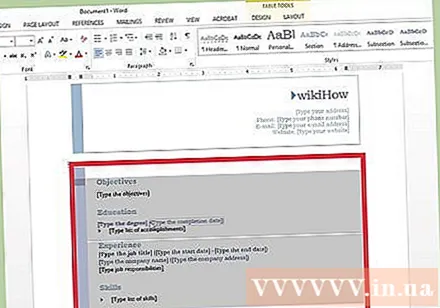
- Vzdelanie a kvalifikácia.
- Pracovné a dobrovoľnícke pracovné skúsenosti.
- Zručnosti a vlastnosti.
- Musíte si poznamenať kontaktné údaje a potvrdiť, že v prípade potreby poskytnete ďalšie dokumenty.
Zvážte vytvorenie životopisu chronologicky. Existuje veľa rôznych typov životopisu: chronologické, funkčné, kombinované, prerušené (CV). V chronologickom životopise sú konkrétne uvedené vaše pracovné skúsenosti z vašej poslednej pozície na prvú pozíciu: vrátane titulu, dátumu práce a pracovných povinností. Tento typ životopisu pomáha ukazovať váš postup v priebehu času.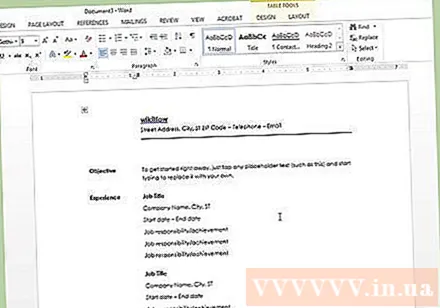
- Väčšina chronologických životopisov pokrýva iba 5 - 10 rokov práce.
- Možno budete chcieť pridať pozície skôr, pretože si myslíte, že skúsenosti sú relevantné pre pozíciu, ktorú hľadáte.
- Toto je formát životopisu, ktorý je obľúbený u väčšiny zamestnávateľov v Amerike.
Buďte opatrní pri funkčnom životopise. Vo funkčnom životopise budú najskôr uvedené vaše pracovné zručnosti a potom pozície, ktoré ste zastávali. Môže to byť užitočné, ak chcete zdôrazniť svoje schopnosti a pokryť medzery vo svojej pracovnej histórii, avšak študenti alebo čerství absolventi by tento formát nemali používať. Tento typ životopisu je vhodný iba pre ľudí, ktorí chcú prejsť zo svojej súčasnej práce na inú profesiu.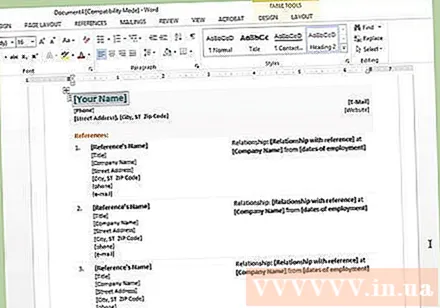
Vyskúšajte kombinovaný životopis. Treťou možnosťou je zložený životopis, tiež známy ako životopis založený na schopnostiach. Tento formát zdôrazňuje najlepšie schopnosti a kombinuje ich s praktickými pracovnými skúsenosťami. Tento typ životopisu je užitočnejší, ak sú vaše zručnosti pre prácu dôležitejšie ako vaše pracovné skúsenosti. Niektorí zamestnávatelia však tento formát nepoznajú a dávajú prednosť chronologickému životopisu.
- V kombinovanom životopise môžu byť na začiatku uvedené kľúčové zručnosti, skôr ako sa odkazuje na skúsenosti.
- Tento typ životopisu je vhodný pre tých, ktorí plánujú vstúpiť na trh práce bez toho, aby vyžadovali veľa skúseností alebo sa pokúsili zmeniť zamestnanie.
Zvážte napísanie životopisu s výpisom. Profily životopisu sú v zásade rovnaké ako životopisy, líšia sa iba konvenciami písania. Výňatok z životopisu je komplexný zoznam najaktuálnejšej práce, na ktorej ste pracovali, až do tej predchádzajúcej. Na rozdiel od 1 alebo 2-stranového chronologického alebo funkčného životopisu, v úryvku životopisu, stačí napísať vlastnú pracovnú skúsenosť.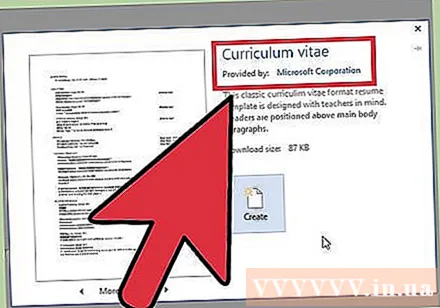
- Profily sa často používajú na uchádzanie sa o prácu v Európe, na vysoké školy a univerzity po celom svete.
- Životopis sa považuje za živý dokument, ktorý zaznamenáva všetku vašu prácu a dosiahnuté výsledky, často postupuje a časom rastie ako bežné životopisy.
Metóda 3 z 3: Pokračujte v písaní
Kompletné kontaktné informácie. Keď si vyberiete štýl životopisu, môžete začať písať.Prvým krokom je zadanie úplných kontaktných informácií v hornej časti prvej stránky vášho životopisu. Kontaktné informácie zahŕňajú meno, adresu, telefónne číslo, e-mailovú adresu.
- Ak je váš životopis dlhší ako jedna stránka, nezabudnite do hlavičky každej stránky pridať názov.
- E-mailová adresa musí byť vhodná na odoslanie žiadosti o prácu. Ak je to možné, použite skutočné mená alebo iniciály.
- Neberte si nedostatok vážnych e-mailových adries, ako napríklad „mazaný vole“, „foxymama“ alebo „smokinhot“.
Zvážte napísanie ďalších cieľov. Po komunikácii máte k dispozícii ďalší rad cieľov, ktoré potvrdia vaše kariérne ciele. Zamestnávatelia majú na ciele vyhlásení zmiešané názory, takže by ste mali starostlivo zvážiť, či si doplniť životopis. Ak sa rozhodnete pridať ďalšie ciele, snažte sa ich skrátiť a zamerajte sa na pozíciu, o ktorú sa uchádzate.
- Cieľ môžete napísať napríklad ako „Chcete prispieť k návrhu nového softvéru na spracovanie textu.“
- Prípadne môžete pridať požadovanú pozíciu, napríklad „Pozícia v zdravotníctve a výskume“.
- V dnešnej dobe píše vaše životopisné ciele len málokto, do svojho životopisu môžete pridať ďalšie informácie.
Naznačte svoje vzdelanie a kvalifikáciu. Poradie položiek sa môže líšiť, zvyčajne sa však začína úrovňami a stupňami vzdelania. V tejto časti musíte uviesť iba akademické kvalifikácie. Uveďte svoje vysoké školy alebo odborné školy v opačnom chronologickom poradí. Nezabudnite napísať čas promócie.
- Môžete pridať jednu alebo dve odrážky k špeciálnym informáciám, ak sa vám to zdá byť relevantné pre danú prácu.
- Táto kategória zvyčajne zaostáva za pracovnými skúsenosťami, pokiaľ ste nedávno nedokončili vysokú školu. V takom prípade bude úroveň vzdelania na prvom mieste.
- Ak ste počas štúdia a praxe získali čestné uznanie alebo ocenenie, uschovajte si ho v životopise.
Podrobné pracovné skúsenosti. Uveďte pozície, ktoré ste držali, v obrátenom chronologickom poradí so zobrazením času začiatku a konca (mesiac a rok). Do životopisu na časovej osi by ste mali vopred napísať dátum. Vo funkčnom profile by ste mali najskôr uviesť názov. Vyberte hlavné povinnosti a zodpovednosti každej pozície, dosiahnuté výsledky a zručnosti, ktoré sa pri práci na nich vyvíjajú.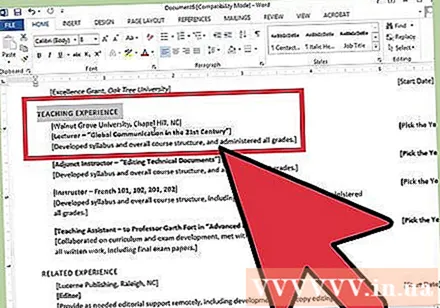
- Použite odrážky, aby ste objasnili dôležité odseky súvisiace s danou úlohou, ľahko ich prečítali alebo prebrali.
- Môžete pridať pozíciu dobrovoľníka, ak súvisí so žiadosťou o zamestnanie alebo vám pomôže získať skúsenosti.
Pridajte položku so špeciálnymi zručnosťami. Všimnete si, že väčšina zručností je uvedená v časti Výchova a skúsenosti, mali by ste si však vytvoriť samostatnú kategóriu zručností. Toto je príležitosť zvýrazniť zručnosti a vedomosti súvisiace s pozíciou, ale neaplikujte ich na ďalšie životopisy.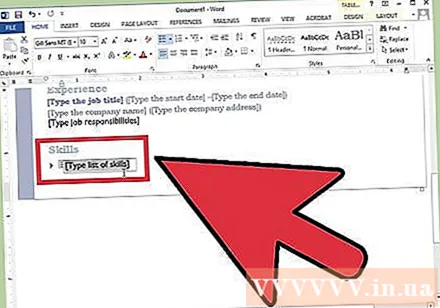
- Môžete pomenovať názov „Ďalšie súvisiace zručnosti“ alebo jednoducho „Zručnosti“.
- Zručnosti zahŕňajú: znalosť cudzieho jazyka, špeciálne znalosti softvérových a počítačových programov, akékoľvek špeciálne zručnosti, ktoré nie sú uvedené.
- Dajte pozor, aby ste to neopakovali. Nemusíte opakovať, že máte „vynikajúce komunikačné schopnosti“.
Zvážte pri poskytovaní referenčných informácií. Spravidla by ste mali pridať referenčné meno a kontaktné informácie iba na požiadanie. Odporúčací list sa zvyčajne zašle po niekoľkých dňoch. Ak váš životopis nežiada o referenciu, do dolnej časti životopisu jednoducho napíšte „v prípade potreby môžete pridať referenčné informácie“.
Konečná úprava formátu. Po vyplnení informácií môžete podľa potreby upraviť formát. Vyberte ľahko čitateľné jednotlivé písmo, pätkové písmo (Times New Roman, Book Antiqua) alebo bezpätkové písmo (Arial, Calibri, Century Gothic). Vyberte veľkosť písma 10 - 12, až na to, že vaše meno v hornej časti stránky môže byť nastavené na 14 - 18. Odvážne označte svoje meno, titul a titul.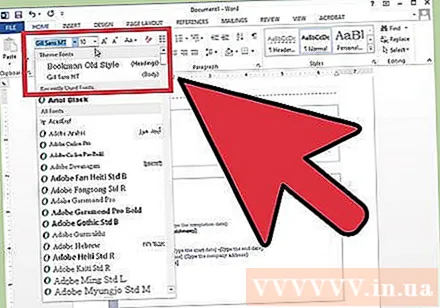
- Primerané vyrovnanie uhla. Predvolené nastavenia aplikácie Word sú tiež celkom rozumné.
- Zarovnanie doľava doľava. Jednoduché riadkovanie medzi nadpisom a textom a dvojité riadkovanie v novom nadpise.
- Ak je to možné, nechajte si životopis na jednej stránke. Rozstup riadkov môžete upraviť v dialógovom okne Odsek, ale nemusíte byť zbytočne preplnený.
- Dobre si premyslite, ako slovo používate, a pokúste sa ho spresniť.
Rada
- Upravte svoj životopis tak, aby vyhovoval pracovnej pozícii. Podľa požadovanej pozície môžete pridávať, meniť usporiadanie a mazať bonusy alebo nadpisy.
- Aktualizujte si životopis nečakajte, kým si nenájdete prácu. Kedykoľvek získate promo akciu alebo veľký hit, pridajte do svojho životopisu okamžite nové informácie.
Výstraha
- Formát a formát vášho životopisu odráža to, čo ste schopní, preto sa ho snažte predstaviť čo najlepšie.
- Skontrolujte, či sú všetky informácie v životopise pravdivé a gramaticky správne, či nie sú nesprávne napísané.



